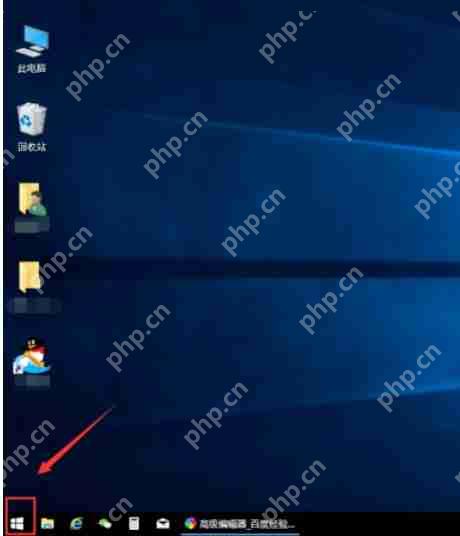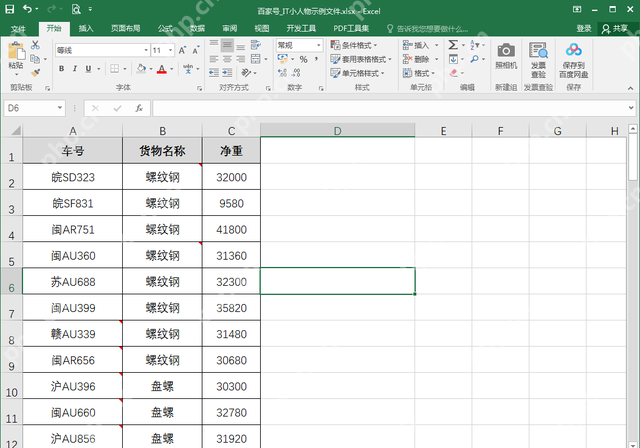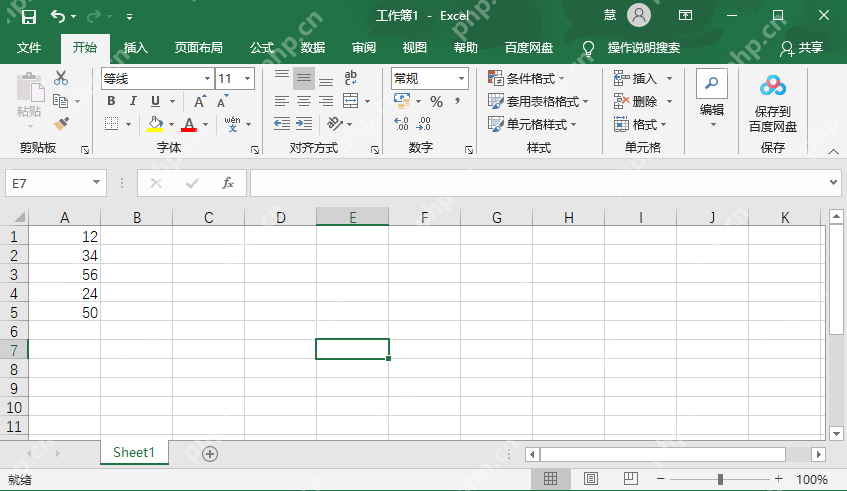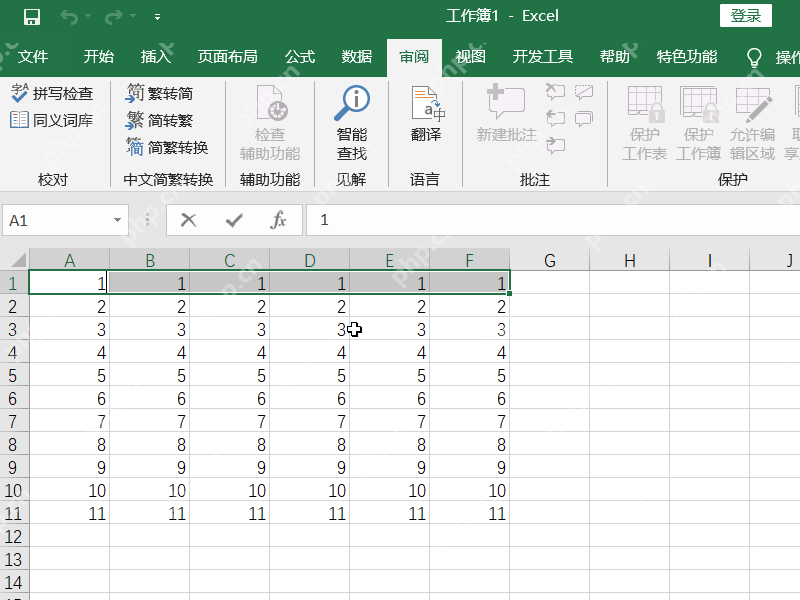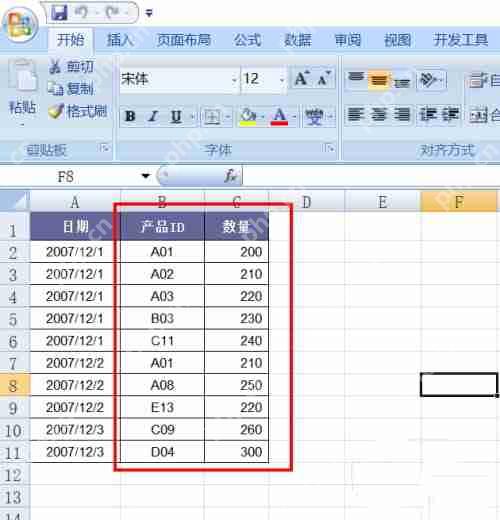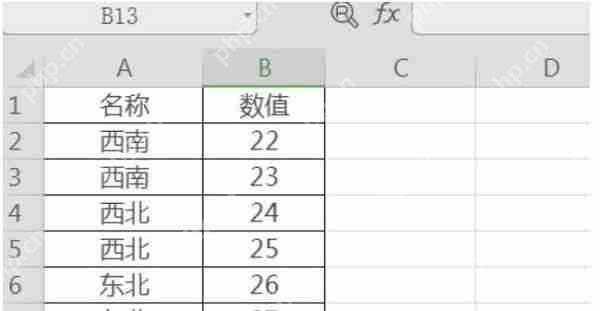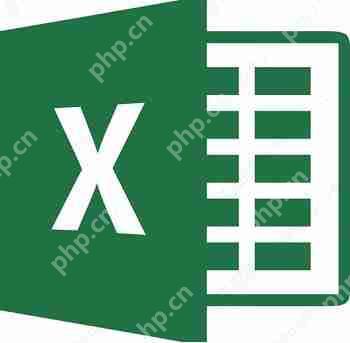excel表格怎么自动求乘积 智能乘积结果生成方法
在excel中自动求乘积可以通过以下方法实现:1 在单元格中输入乘法公式,如=a1*b1。2 使用自
在excel中自动求乘积可以通过以下方法实现:1. 在单元格中输入乘法公式,如=a1*b1。2. 使用自动填充功能,将公式拖动应用到其他单元格。3. 输入数组公式,如=a1:a10*b1:b10,按ctrl+shift+enter计算多个单元格的乘积。4. 使用product函数,如=product(a1,b1,c1)或=product(a1:a10)计算复杂场景下的乘积,这些方法能提高工作效率并确保数据的准确性。
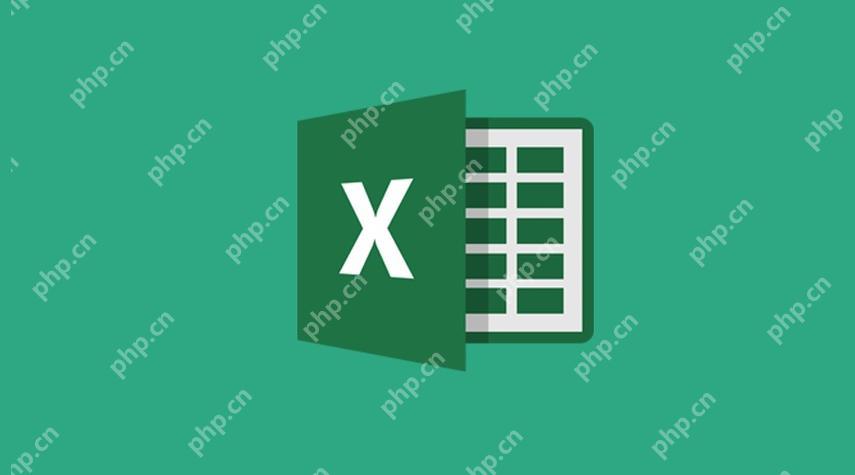
要在Excel中自动求乘积,可以使用简单的公式来实现这个功能。最常用的方法是使用乘法运算符“”。例如,如果你想计算A1和B1单元格的乘积,可以在C1单元格输入公式`=A1B1`,这样C1就会显示A1和B1的乘积。
如何在Excel中设置自动乘积公式以提高工作效率
在日常工作中,经常需要对大量数据进行乘积计算。如果每次都手动输入公式,不仅耗时,还容易出错。利用Excel的自动填充功能,可以大大提高效率。你只需在第一个单元格输入公式,然后将鼠标移到单元格右下角,直到出现一个小黑十字,然后向下或向右拖动,就可以将公式应用到其他单元格。这样,每个单元格都会根据其对应的A列和B列的值自动计算出乘积。
Excel中使用数组公式实现多单元格乘积计算
有时候,我们需要一次性计算多个单元格的乘积,这时数组公式就派上用场了。例如,如果你想计算A1到A10和B1到B10的乘积,可以在C1单元格输入数组公式=A1:A10*B1:B10,然后按Ctrl+Shift+Enter。这样,C1到C10就会自动显示相应的乘积结果。数组公式不仅能提高计算效率,还能确保数据的一致性和准确性。
如何在Excel中使用函数自动求乘积以应对复杂场景
对于更复杂的场景,Excel提供了多种函数来帮助我们自动求乘积。例如,PRODUCT函数可以一次性计算多个数字的乘积。如果你想计算A1、B1和C1的乘积,可以在D1单元格输入=PRODUCT(A1,B1,C1)。此外,如果你需要计算一个范围内的乘积,可以使用=PRODUCT(A1:A10)来计算A1到A10的乘积。这些函数不仅简化了操作,还能应对各种复杂的计算需求。
菜鸟下载发布此文仅为传递信息,不代表菜鸟下载认同其观点或证实其描述。
相关文章
更多>>热门游戏
更多>>热点资讯
更多>>热门排行
更多>>- 文明纪元游戏版本排行榜-文明纪元游戏合集-2023文明纪元游戏版本推荐
- 多种热门耐玩的蜀汉宏图破解版游戏下载排行榜-蜀汉宏图破解版下载大全
- 丧尸猎人手游2023排行榜前十名下载_好玩的丧尸猎人手游大全
- 末日前线手游排行-末日前线免费版/单机版/破解版-末日前线版本大全
- 诸神战魂游戏排行-诸神战魂所有版本-诸神战魂游戏合集
- 一剑之缘排行榜下载大全-2023最好玩的一剑之缘前十名推荐
- 2023攻城三国手游排行榜-攻城三国手游2023排行榜前十名下载
- 血色黎明手游2023排行榜前十名下载_好玩的血色黎明手游大全
- 诸神战魂手游排行榜-诸神战魂手游下载-诸神战魂游戏版本大全
- 飞行巨蛇ios手游排行榜-飞行巨蛇手游大全-有什么类似飞行巨蛇的手游
- 契约灵使游戏版本排行榜-契约灵使游戏合集-2023契约灵使游戏版本推荐
- 雄霸天下ios手游排行榜-雄霸天下手游大全-有什么类似雄霸天下的手游